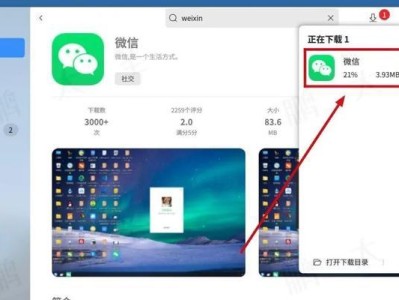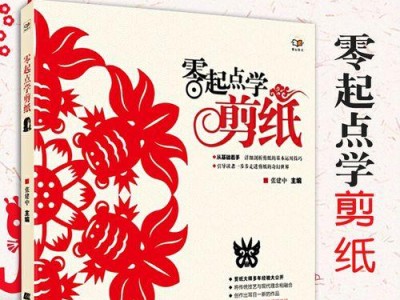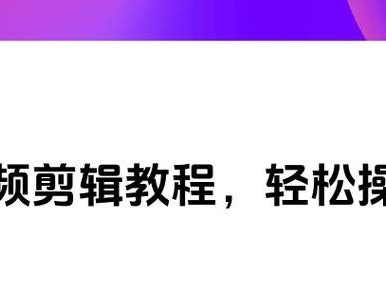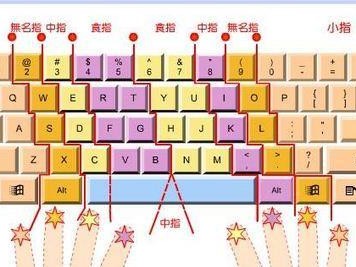在当今科技发达的时代,电脑已经成为我们日常工作和生活中不可或缺的一部分。而为了确保电脑的正常运行,我们经常需要进行系统重装。本文将详细介绍如何使用装机U盘轻松安装操作系统的步骤和注意事项。
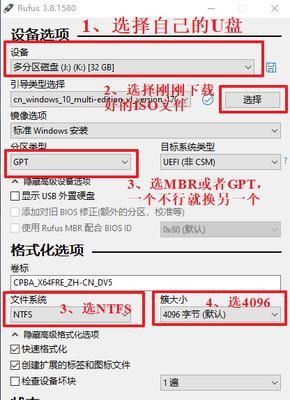
1.准备工作:选择适合的操作系统镜像文件和U盘,确保U盘容量足够存储镜像文件,并备份U盘中的重要数据。
2.下载操作系统镜像文件:通过官方渠道或第三方网站下载所需操作系统的镜像文件,并确认下载的镜像文件完整且无损坏。

3.格式化U盘:将U盘插入电脑,打开磁盘管理工具,选择U盘右键点击“格式化”,选择文件系统为FAT32,进行格式化。
4.制作启动盘:打开镜像文件所在的文件夹,右键点击镜像文件,选择“挂载”或“解压缩”,之后将解压后的文件复制到已格式化的U盘中。
5.设置BIOS:重启电脑,进入BIOS界面(通常按下Del或F2键),将启动顺序设置为U盘优先。

6.安装系统:保存BIOS设置后,电脑将自动重启并从U盘启动,按照屏幕上的提示选择相应的语言、时区和安装方式,然后点击安装按钮。
7.分区和格式化:选择要安装系统的磁盘,可以选择分区和格式化选项,根据个人需求进行设置。
8.系统安装:等待系统文件的复制和安装过程完成,期间电脑可能会多次重启,请耐心等待。
9.设置用户名和密码:系统安装完成后,设置用户名、密码和电脑名称,并进行相关的网络设置。
10.更新和驱动安装:连接网络后,系统会自动进行更新,并安装基本的驱动程序。
11.安装常用软件:根据个人需求,安装常用的软件程序,如办公软件、浏览器、杀毒软件等。
12.优化系统设置:根据个人喜好,对系统进行优化设置,如更改桌面背景、调整系统声音等。
13.恢复数据和设置:将之前备份的重要数据复制回电脑,并重新设置之前使用的软件和个性化设置。
14.检查系统稳定性:重新启动电脑并检查系统的稳定性,确保一切正常。
15.使用装机U盘安装操作系统是一种方便且快捷的方式,能够帮助我们轻松完成系统重装。但在操作过程中需要注意备份重要数据、下载正规的操作系统镜像文件以及遵循正确的步骤,才能顺利完成安装。
通过本文的介绍,相信大家已经掌握了使用装机U盘安装操作系统的方法和注意事项。希望这篇文章对大家有所帮助,并能够在电脑维护和使用的过程中更加得心应手。